USB 3.0 – стандарт, который позволяет передавать данные на порядок быстрее, чем его предшественники. Однако, многие пользователи сталкиваются с проблемой низкой скорости записи на USB 3.0 флешку. В этой статье мы рассмотрим несколько способов улучшения скорости записи на флешку и оптимального использования USB 3.0.
Первый способ – использование качественной флешки USB 3.0. Не всегда низкая скорость записи обусловлена работой порта или настроек операционной системы. Часто виновата сама флешка. Приобретите флешку известного производителя с высокой скоростью записи и чтения данных. Не стоит экономить на качестве, ведь флешка – это ваши ценные файлы и документы.
Второй способ – обратите внимание на настройки системы и порта USB 3.0. Если вы недавно обновили USB-драйверы или операционную систему, проверьте, что они настроены правильно. Иногда системные настройки могут ограничивать скорость передачи данных через порт USB 3.0. Откройте диспетчер устройств и убедитесь, что устройство работает на USB 3.0, а не на более медленных стандартах.
Третий способ – отключите ненужные фоновые программы и процессы. Иногда низкую скорость записи на флешку может вызывать наличие работающих фоновых программ или процессов, которые используют системные ресурсы. Перед записью на флешку закройте все ненужные программы и процессы, которые могут замедлить работу USB 3.0. Это поможет повысить скорость записи и снизить время передачи данных.
Основные причины медленной записи на USB 3.0 флешку

Вот несколько основных причин, почему запись на USB 3.0 флешку может быть медленной:
- Загруженность системы: Если ваш компьютер выполняет множество фоновых задач или запущены другие процессы, это может снижать пропускную способность USB-порта и, как следствие, скорость записи на флешку. Рекомендуется закрыть все ненужные программы перед записью на накопитель.
- Качество флешки: Дешевые или некачественные флешки имеют медленные контроллеры, которые ограничивают скорость записи. Лучше выбрать флешку известного производителя с хорошей репутацией.
- Файловая система: Если флешка отформатирована в старой файловой системе FAT32, скорость записи может быть медленнее по сравнению с более новой NTFS или exFAT. Рекомендуется отформатировать флешку в более современную файловую систему.
- Фрагментация: Если на флешке много файлов или данные записаны в разных местах, это может привести к фрагментации и замедлить скорость записи. В этом случае, рекомендуется выполнить дефрагментацию флешки.
- Проблемы с драйверами: Устаревшие или неправильно установленные драйверы USB-контроллера могут вызывать проблемы с записью на флешку. Рекомендуется обновить драйверы USB-контроллера до последней версии.
Учитывая эти основные причины, вы можете принять соответствующие меры для улучшения скорости записи на USB 3.0 флешку и наслаждаться быстрой передачей данных и сохранением файлов.
Проблемы с файловой системой

Одной из причин, которая может замедлять скорость записи на USB 3.0 флешку, может быть несовместимость файловой системы с операционной системой или другими устройствами. Файловая система определяет как данные организованы на флешке и влияет на скорость записи и чтения файлов.
Некоторые флешки поставляются с предустановленной файловой системой, которая может быть не оптимизирована для работы с USB 3.0 портами. В этом случае, вы можете попробовать переформатировать флешку с использованием другой файловой системы, которая лучше подходит для USB 3.0.
Один из самых распространенных вариантов - файловая система NTFS, которая обеспечивает хорошую совместимость с различными операционными системами, включая Windows. Однако, NTFS может работать не так эффективно на USB-накопителях, как другие файловые системы, такие как exFAT или FAT32.
Файловая система exFAT является обновленной версией FAT32 и поддерживает более высокие скорости передачи данных. Она также обеспечивает хорошую совместимость с различными операционными системами, включая Windows, Mac и Linux. Однако, для использования exFAT, ваша операционная система и другие устройства должны поддерживать эту файловую систему.
Если ваша флешка поставляется с предустановленной файловой системой, которая не обеспечивает требуемую скорость записи на USB 3.0, вы можете попробовать переформатировать ее с использованием другой файловой системы, чтобы увеличить скорость записи данных.
Прежде чем изменять файловую систему на флешке, не забудьте создать резервную копию всех важных данных, так как переформатирование может стереть все данные на накопителе.
Неправильно выбранная форматирование
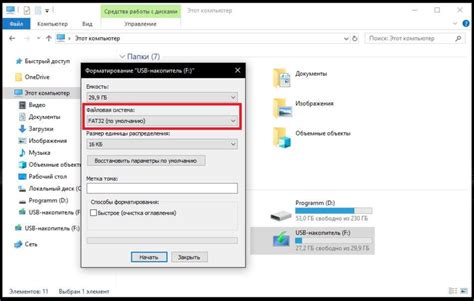
Одной из причин низкой скорости записи на USB 3.0 флешку может быть неправильно выбранная форматирование. В зависимости от операционной системы, которая будет использоваться для работы с флешкой, необходимо выбрать соответствующий файловую систему.
- FAT32: Единственным преимуществом этой файловой системы является ее совместимость со всеми операционными системами. Однако, она ограничена в размере файлового раздела до 4 ГБ и имеет ограничения на количество файлов в папке.
- NTFS: Эта файловая система предоставляет возможность работать с файлами размером более 4 ГБ, и имеет хорошую скорость записи на большие объемы данных. Однако, NTFS не является поддерживаемой файловой системой для macOS.
- exFAT: Если вы планируете использовать флешку как с Windows, так и с macOS, то лучшим выбором будет exFAT. Она позволяет хранить файлы размером более 4 ГБ и обеспечивает хорошую скорость записи.
Для выбора правильной файловой системы, следует учитывать совместимость с вашей операционной системой и ожидаемое использование флешки. Правильный выбор форматирования может помочь увеличить скорость записи на USB 3.0 флешку.
Низкая скорость флешки

Проблема с низкой скоростью записи на USB 3.0 флешку может возникать по разным причинам:
1. Качество флешки: Некачественные или устаревшие модели флешек могут иметь ограничения по скорости передачи данных. Проверьте спецификации вашей флешки, возможно, она просто не обладает высокими скоростными характеристиками.
2. Фрагментированная файловая система: Если флешка очень заполнена или файлы на ней часто изменяются, файловая система может стать фрагментированной, что приведет к замедлению записи данных. Воспользуйтесь программами дефрагментации для оптимизации файловой системы флешки.
3. Заражение вирусами: Вирусное заражение может вызывать проблемы со скоростью работы флешки. Проверьте флешку на вирусы и в случае необходимости проведите антивирусную проверку.
4. Форматирование: Попробуйте отформатировать флешку, чтобы исправить возможные ошибки файловой системы и улучшить скорость записи.
5. Обновление драйверов: Убедитесь, что у вас установлены последние версии драйверов для USB-контроллеров и флешки. Устаревшие драйверы могут приводить к снижению скорости передачи данных.
6. Проблемы с USB-портом: Если скорость записи на флешку все равно низкая, возможно, проблема кроется не в самой флешке, а в USB-порту компьютера. Попробуйте использовать другой USB-порт или проверьте его на наличие проблем.
Если вы опробовали все вышеперечисленные методы и проблема с низкой скоростью записи на USB 3.0 флешку все еще не решена, возможно, стоит обратиться в сервисный центр для диагностики и ремонта.
Программные ограничения
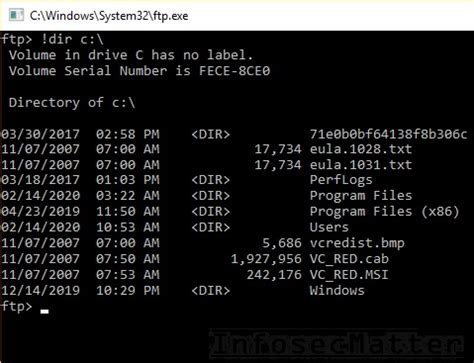
На скорость записи на USB 3.0 флешку могут влиять программные ограничения вашей операционной системы или программ, которые вы используете для копирования файлов на флешку.
Некоторые операционные системы могут иметь ограничения на скорость записи файлов на USB-устройства. Например, Windows может ограничивать скорость записи на флешку в целях безопасности или для экономии ресурсов компьютера. В таком случае вы можете попробовать увеличить скорость записи, изменив настройки Windows или используя специальные программы, которые позволяют управлять скоростью записи на USB-устройства.
Также, скорость записи на флешку может зависеть от программ, которые вы используете для копирования файлов. Некоторые программы могут иметь ограничения на скорость записи или использовать специальные алгоритмы сжатия данных, которые могут замедлить скорость записи на флешку. В этом случае вы можете попробовать использовать другую программу для копирования файлов или настроить текущую программу для более быстрой записи на USB-устройства.
Кроме того, скорость записи на флешку может зависеть от типа файлов, которые вы копируете. Например, большие файлы могут записываться на флешку быстрее, чем множество маленьких файлов. Это связано с тем, что для записи каждого файла требуется определенное время, и множество маленьких файлов может замедлить скорость записи на флешку из-за этой задержки.
Тем не менее, обычно программные ограничения не сильно влияют на скорость записи на USB 3.0 флешку. Если вы испытываете проблемы с низкой скоростью записи, рекомендуется проверить состояние вашей флешки, провести диагностику и в случае необходимости заменить ее на новую модель с более высокой скоростью записи.
Неправильно подключенная флешка
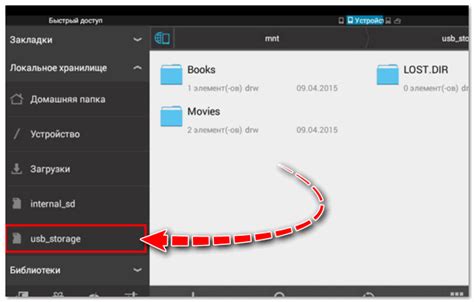
Если скорость записи на вашу USB 3.0 флешку не соответствует ожиданиям, возможно, проблема заключается в неправильном способе подключения. Вот несколько рекомендаций, которые помогут вам определить и устранить эту проблему:
| Шаг 1: | Проверьте, правильно ли подключена флешка в USB-порт вашего компьютера. Убедитесь, что флешка плотно вставлена в порт и не была случайно отключена. |
| Шаг 2: | Если ваш компьютер имеет несколько USB-портов, попробуйте подключить флешку в другой порт. Иногда определенные порты могут быть быстрее или медленнее в сравнении с другими. |
| Шаг 3: | Перезагрузите компьютер и попробуйте подключить флешку снова. Иногда некоторые временные проблемы могут быть устранены простым перезапуском системы. |
| Шаг 4: | Убедитесь, что вы используете поддерживаемый кабель для подключения флешки. Некачественные или несовместимые кабели могут привести к снижению скорости передачи данных. |
| Шаг 5: | Проверьте наличие обновлений для драйверов USB на вашем компьютере. Иногда устаревшие драйверы могут привести к проблемам с производительностью USB-устройств. |
Если ни одна из вышеуказанных рекомендаций не привела к улучшению скорости записи на флешку, возможно, проблема не связана с подключением, а требуется более глубокий анализ системы или замена флешки на более быструю модель.



